Урок 5. Использование свитка Paint Deformation (Деформация кистью) настроек объекта.
Подведите указатель мыши к объекту Plane (Плоскость). Форма указателя изменится – он примет вид окружности с нормалью, указывающей направление действия (рис. 3.153).
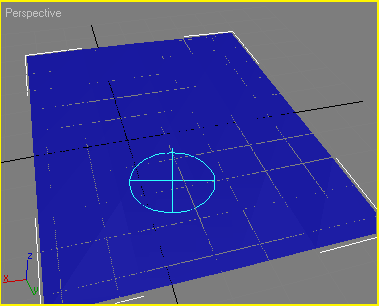
Рис. 3.153. Форма указателя при нажатии кнопки Push/Pull (Вдавливать/вытягивать)
Нажав и удерживая кнопку мыши, изменяйте положение указателя. При этом будет выполняться выдавливание (рис. 3.154).
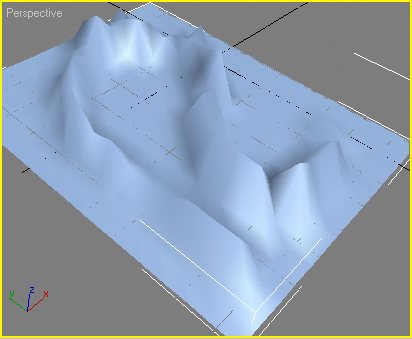
Рис. 3.154. Поверхность, преобразованная при помощи настроек свитка Paint Deformation (Деформация кистью)
Направлением воздействия кисти на объект можно управлять при помощи настроек в области Push/Pull Direction (Направление вдавливания/вытягивания).
Характером деформации, производимой кистью, можно управлять с помощью параметров Push/Pull Value (Сила вдавливания/вытягивания), Brush Size (Размер кисти) и Brush Strength (Сила воздействия кисти).
Если требуется сгладить слишком выступающие части модели, используйте кнопку Relax (Ослабление).
Кнопка Revert (Возврат) служит для отмены созданной деформации.
Производя движения кистью в режиме Revert (Возврат), вы можете отменить действие Paint Deformation (Деформация кистью) в отдельных участках.
Для более точной настройки параметров кисти можно использовать окно Painter Options (Настройки рисования) (рис. 3.155), которое вызывается кнопкой Brush Options (Настройки кисти). Используя кривую деформации в данном окне, вы можете точно описать профиль выдавливаемой поверхности.
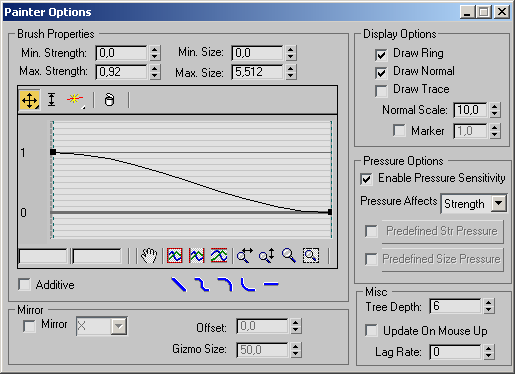
Рис. 3.155. Окно Painter Options (Настройки рисования)
Подведем итоги – в этом уроке вы научились:
- использовать свиток Paint Deformation (Деформация кистью);
- настраивать кисть, которая деформирует поверхность.
